連接印表機時提示找不到驅動程式怎麼辦
連接印表機時提示找不到驅動程式的解決方法是:1、從官方網站下載驅動程式;2、打開驅動程序,開始進行安裝;3、將驅動程式解壓縮並複製到電腦內;4、選擇本機端口,等待安裝完成後,重新連接印表機即可。

首先,從印表機製造商的官方網站或其它正規驅動下載網站下載對應品牌型號的64位元驅動程式;
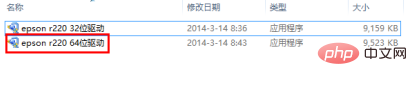
然後,打開驅動程序,點擊「確定」按鈕,開始安裝;
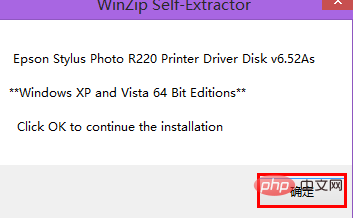
等待驅動程式解壓縮並複製到電腦內;
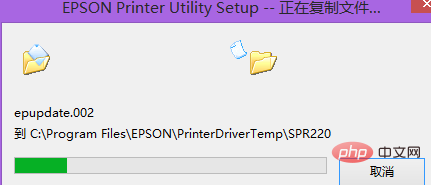
點選「manual」按鈕,開始手動安裝。因為是別人共享的印表機,而非連接在自己電腦上,所以這一步選擇端口nul即可,也可以隨便選擇其他端口,不影響程式安裝,然後點擊“OK”按鈕;
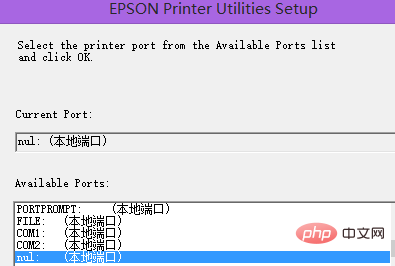
出現如下提示,表示驅動程式已經成功安裝完成了;
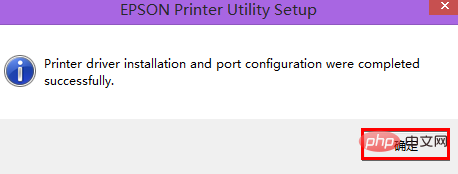
完成之後,重新連接印表機就可以了。
以上是連接印表機時提示找不到驅動程式怎麼辦的詳細內容。更多資訊請關注PHP中文網其他相關文章!

熱AI工具

Undresser.AI Undress
人工智慧驅動的應用程序,用於創建逼真的裸體照片

AI Clothes Remover
用於從照片中去除衣服的線上人工智慧工具。

Undress AI Tool
免費脫衣圖片

Clothoff.io
AI脫衣器

Video Face Swap
使用我們完全免費的人工智慧換臉工具,輕鬆在任何影片中換臉!

熱門文章

熱工具

記事本++7.3.1
好用且免費的程式碼編輯器

SublimeText3漢化版
中文版,非常好用

禪工作室 13.0.1
強大的PHP整合開發環境

Dreamweaver CS6
視覺化網頁開發工具

SublimeText3 Mac版
神級程式碼編輯軟體(SublimeText3)
 NVIDIA顯示卡驅動Game ready與Studio差異詳細介紹
Mar 14, 2024 am 10:00 AM
NVIDIA顯示卡驅動Game ready與Studio差異詳細介紹
Mar 14, 2024 am 10:00 AM
NVIDIA是許多使用者都在使用的顯示卡品牌,也就是N卡,但有使用者在下載顯示卡驅動時發現有Gameready和Studio兩種,這有什麼不同嗎?以下就來看看NVIDIA顯示卡驅動Gameready和Studio差異的詳細介紹。 Gameready是英偉達顯示卡專為遊戲領域進行最佳化的產品,而Studio系列則是針對專業用戶,優化了生產力軟體的使用體驗。這兩個系列的顯示卡針對不同的應用領域,分別提供了最佳效能和穩定性,以滿足使用者對遊戲和專業軟體的需求。 2、更新頻率不同:gameready更新頻繁,會發布
 win11連線共用印表機錯誤0x00000bc4怎麼辦
Jan 30, 2024 pm 11:33 PM
win11連線共用印表機錯誤0x00000bc4怎麼辦
Jan 30, 2024 pm 11:33 PM
新系統win11為使用者帶來了許多最佳化和新特性,但是在連接共用印表機的時候可能會遇到錯誤代碼0x00000bc4的問題,導致印表機無法連線、無法列印。那麼共享印表機0x00000bc4要如何解決呢? ?來看看以下的處理方法吧。方法一、印表機共享(同操作系統):1、所有客戶機設在同一網段內,如都在192.168.1.*網段內(路由器IP是192.168.1.1的話);2、所有客戶機設在同一工作群組內,如都在WORKGROUP;關閉WIN7的密碼保護共享:開啟網路和共享中心,選擇更改高級共享設置,向下
 Windows 11/10中的UCM—UCSI VPI裝置驅動程式錯誤
Mar 24, 2024 am 09:50 AM
Windows 11/10中的UCM—UCSI VPI裝置驅動程式錯誤
Mar 24, 2024 am 09:50 AM
UCM-UCSIVPI對您的電腦至關重要,因為它負責管理USBType-C連接埠。當您在裝置管理員中遇到此驅動程式的錯誤訊息時,將影響您的USBType-C連接埠的正常運作。因此,及時解決此問題至關重要,本文將指導您如何解決這個錯誤訊息帶來的問題。 UCM-UCSIACPI,Windows已停止此設備,因為它報告了問題(代碼43)。什麼是UCM—UCSIVPI設備驅動程式? Microsoft提供了一個符合USBType—C®連接器系統軟體介面(UCSI)規範的驅動程序,用於TPI傳輸。如果您的系統設
 Win11載入驅動失敗怎麼辦? 無法在此裝置上載入驅動程式解決方案
Apr 11, 2024 pm 05:01 PM
Win11載入驅動失敗怎麼辦? 無法在此裝置上載入驅動程式解決方案
Apr 11, 2024 pm 05:01 PM
本文旨在解決Win11用戶在嘗試安裝或更新驅動程式時遇到的「無法在此裝置上載入驅動程式」的錯誤提示問題。透過閱讀本文,Win11用戶將能夠解決「無法在此裝置上載入驅動程式」的問題,從而確保系統的穩定性和硬體設備的正常運作。程式相容性助理提示:無法在此裝置上載入驅動程式方法一:1、按【Win+X】組合鍵,或【右鍵】點選工作列上的【Windows開始標誌】,在開啟的隱藏選單項目中,選擇【終端管理員】;2、使用者帳戶控制窗口,你要允許此應用程式對你的設備進行更改嗎?點選【
 無法完成操作(錯誤0x0000771)印表機錯誤
Mar 16, 2024 pm 03:50 PM
無法完成操作(錯誤0x0000771)印表機錯誤
Mar 16, 2024 pm 03:50 PM
如果您在使用印表機時遇到錯誤訊息,例如操作無法完成(錯誤0x00000771),可能是因為印表機已中斷連線。在這種情況下,您可以透過以下方法解決問題。在本文中,我們將討論如何在Windows11/10PC上修復此問題。整個錯誤訊息說:操作無法完成(錯誤0x0000771)。指定的印表機已被刪除。修正WindowsPC上的0x00000771印表機錯誤若要修復印表機錯誤操作無法完成(錯誤0x0000771),指定的印表機已在Windows11/10PC上刪除,請遵循下列解決方案:重新啟動列印假脫機
 電腦連線印表機出現錯誤碼0x00003e3的解決方法
Jan 30, 2024 am 09:15 AM
電腦連線印表機出現錯誤碼0x00003e3的解決方法
Jan 30, 2024 am 09:15 AM
電腦連線印表機提示錯誤代碼0x00003e3在日常工作和生活中,我們經常需要使用印表機來列印文件。然而,有時候我們可能會遇到一些問題,例如電腦連接印表機時提示錯誤代碼0x00003e3。這個錯誤代碼通常表示印表機出現了一些故障或連線問題。在本文中,我們將介紹一些解決這個問題的方法。首先,我們可以嘗試重新啟動電腦和印表機。有時候,這個錯誤代碼只是一個臨時的問題,重新啟動設備後可能就可以解決。我們可以先關閉電腦和印表機,然後等待一段時間後再重新啟動它們。如果這個方法沒有解決問題,我們可以嘗試下面的
 印表機記憶體不足,無法列印頁面Excel或PowerPoint錯誤
Feb 19, 2024 pm 05:45 PM
印表機記憶體不足,無法列印頁面Excel或PowerPoint錯誤
Feb 19, 2024 pm 05:45 PM
如果在列印Excel工作表或PowerPoint簡報時遇到印表機記憶體不足的問題,這篇文章可能對您有所幫助。您可能收到類似的錯誤訊息,指出印表機記憶體不足,無法列印頁面。不過,您可以遵循一些建議來解決這個問題。為什麼列印時印表機記憶體不可用?印表機記憶體不足可能導致記憶體不可用錯誤。有時是由於印表機驅動程式設定過低,也可能是其他原因。大檔案大小印表機驅動程式過時或損壞已安裝的加載項的中斷印表機設定設定錯誤發生此問題也可能是因為MicrosoftWindows印表機驅動程式上的記憶體設定較低。修復列印
![藍牙週邊設備沒有驅動程式怎麼辦? [已解決]](https://img.php.cn/upload/article/000/465/014/171033721377290.jpg?x-oss-process=image/resize,m_fill,h_207,w_330) 藍牙週邊設備沒有驅動程式怎麼辦? [已解決]
Mar 13, 2024 pm 09:40 PM
藍牙週邊設備沒有驅動程式怎麼辦? [已解決]
Mar 13, 2024 pm 09:40 PM
許多用戶在使用藍牙功能時,彈出錯誤提示框:bluetooth外圍設備找不到驅動程序,打開設備管理器查看也是顯示感嘆號,這是怎麼回事?針對這個問題,今天小編就跟大家分享bluetooth週邊設備找不到驅動程式的處理辦法。 bluetooth週邊設備找不到驅動程式怎麼解決? 右鍵右下角的藍牙圖示點選顯示Bluetooth裝置。 右鍵配對過的藍牙設備後點選刪除設備,Bluetooth週邊設備消失。 在「裝置管理員中」有未安裝的「Bluetooth週邊設備&rdqu






